Hizmetlerden Eksik Arka Plan Akıllı Aktarım Hizmetini Düzeltme
Çeşitli / / November 28, 2021
Hizmetlerden Eksik Arka Plan Akıllı Aktarım Hizmeti'ni Düzeltin: Windows güncellemesiyle ilgili sorunlar yaşıyorsanız veya Windows'u hiç güncelleyemiyorsanız, ilgili hizmetlerden biri devre dışı bırakılmış veya çalışmayı durdurmuş olabilir. Windows güncellemesi, indirme yöneticisi görevi gören Arka Plan Akıllı Aktarım Hizmetine (BITS) bağlıdır, ancak hizmet devre dışı bırakılırsa Windows güncellemesi çalışmaz. Şimdi en belirgin şey, BITS'yi hizmetler penceresinden etkinleştirmektir, ancak işte tam bu noktada devreye giriyor. ilginç, Arka Plan Akıllı Aktarım Hizmeti (BITS) hiçbir yerde bulunamadı. service.msc penceresi.
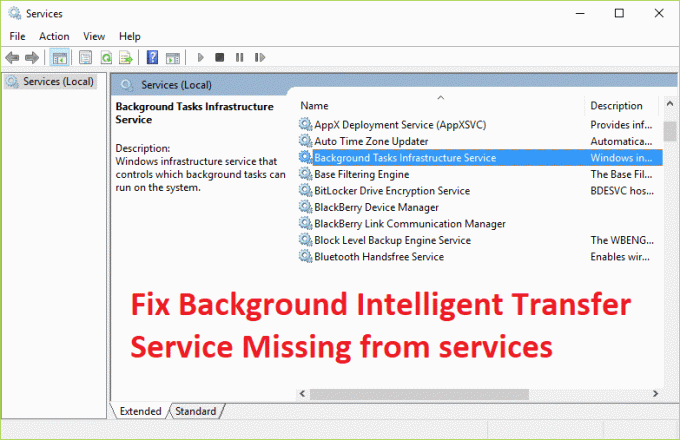
BITS varsayılan olarak her bilgisayarda mevcut olduğundan ve Windows'tan öylece kaybolmasının hiçbir yolu olmadığı için bu çok garip sorunlar. Bunun nedeni, BITS'yi bilgisayarınızdan tamamen silmiş olabilecek kötü amaçlı yazılım veya virüs bulaşması olabilir ve Windows Update'i çalıştırmayı denerseniz 80246008 hata kodu alırsınız. Her neyse, hiç zaman kaybetmeden, aşağıda listelenen sorun giderme kılavuzu yardımıyla hizmetlerden Eksik Arka Plan Akıllı Aktarım Hizmetinin nasıl düzeltileceğini görelim.
İçindekiler
- Hizmetlerden Eksik Arka Plan Akıllı Aktarım Hizmetini Düzeltme
- Yöntem 1: BITS'yi Yeniden Kaydetme
- Yöntem 2: DLL dosyalarını yeniden kaydettirin
- Yöntem 3: Microsoft Fixit Aracını Çalıştırın
- Yöntem 4: Sistem Dosyası Denetleyicisini Çalıştırın
- Yöntem 5: DISM'yi çalıştırın
- Yöntem 6: Kayıt Defteri Düzeltmesi
Hizmetlerden Eksik Arka Plan Akıllı Aktarım Hizmetini Düzeltme
Emin ol bir geri yükleme noktası oluştur sadece bir şeyler ters giderse diye.
Yöntem 1: BITS'yi Yeniden Kaydetme
1. Windows Tuşu + X'e basın ve ardından Komut İstemi (Yönetici).

2. Aşağıdaki komutu cmd'ye yazın ve Enter'a basın:
sc create BITS binpath= “c:\windows\system32\svchost.exe – k netsvcs” start= gecikmeli-otomatik

3. Değişiklikleri kaydetmek için cmd'den çıkın ve bilgisayarınızı yeniden başlatın.
4. Windows Tuşu + R'ye basın ve ardından yazın services.msc ve Enter'a basın.

5.BITS'i bulun ve üzerine çift tıklayın, Başlangıç türünü olarak ayarladığınızdan emin olun. Otomatik ve üzerine tıklayın Başlangıç.

6. Uygula'yı ve ardından Tamam'ı tıklayın.
7. Değişiklikleri kaydetmek için bilgisayarınızı yeniden başlatın ve yapıp yapamayacağınızı görün. Hizmetler penceresinden Arka Plan Akıllı Aktarım Hizmetinin Eksikliğini Düzeltin.
Yöntem 2: DLL dosyalarını yeniden kaydettirin
1. Windows Tuşu + X'e basın ve ardından Komut İstemi (Yönetici).

2. Aşağıdaki komutu tek tek yazın ve her birinin ardından Enter'a basın:
REGSVR32 QMGR.DLL /s. REGSVR32 QMGRPRXY.DLL /s. REGSVR32 WUPS2.DLL /S. REGSVR32 WUPS.DLL /S. REGSVR32 WUAUENG.DLL /S. REGSVR32 WUAPI.DLL /S. REGSVR32 WUCLTUX.DLL /S. REGSVR32 WUWEBV.DLL /S. REGSVR32 JSCRIPT.DLL /S. REGSVR32 MSXML3.DLL /S
3. Komut tamamlandıktan sonra BITS hizmetlerini başlatmayı deneyin.
4. Değişiklikleri kaydetmek için bilgisayarınızı yeniden başlatın.
Yöntem 3: Microsoft Fixit Aracını Çalıştırın
Bazen sadece koşarak birçok beladan kurtulabilirsiniz Mikrosft Fixit çünkü sorunu giderebilir ve ardından gerçekten düzeltebilir. Fixit yapamıyorsa Hizmetler penceresinden Arka Plan Akıllı Aktarım Hizmetinin Eksikliğini Düzeltin sorun o zaman endişelenmeyin, sonraki yönteme geçin.
Yöntem 4: Sistem Dosyası Denetleyicisini Çalıştırın
1. Windows Tuşu + X'e basın ve ardından üzerine tıklayın. Komut İstemi (Yönetici).

2. Şimdi cmd'ye aşağıdakini yazın ve enter tuşuna basın:
Sfc /scannow. sfc /scannow /offbootdir=c:\ /offwindir=c:\windows (Yukarıda başarısız olursa, bunu deneyin)

3.Yukarıdaki işlemin bitmesini bekleyin ve bittiğinde bilgisayarınızı yeniden başlatın.
Yöntem 5: DISM'yi çalıştırın
1.Windows Tuşu + X'e basın ve Komut İstemi'ni (Yönetici) seçin.

2. Aşağıdaki komutu cmd'ye yazın ve her birinin ardından enter'a basın:
a) Dism /Online /Cleanup-Image /CheckHealth. b) Dism /Online /Cleanup-Image /ScanHealth. c) Dism /Online /Cleanup-Image /RestoreSağlık

3.DISM komutunu çalıştırın ve bitmesini bekleyin.
4. Yukarıdaki komut işe yaramazsa, aşağıdakileri deneyin:
Dism /Image: C:\offline /Cleanup-Image /RestoreHealth /Kaynak: c:\test\mount\windows. Dism /Online /Cleanup-Image /RestoreHealth /Kaynak: c:\test\mount\windows /LimitAccess
Not: C:\RepairSource\Windows'u onarım kaynağınızın konumuyla değiştirin (Windows Yükleme veya Kurtarma Diski).
5. Değişiklikleri kaydetmek için bilgisayarınızı yeniden başlatın ve yapıp yapamayacağınızı görün. Hizmetler penceresinden Arka Plan Akıllı Aktarım Hizmetinin Eksikliğini Düzeltin, değilse, bir sonraki yönteme geçin.
Yöntem 6: Kayıt Defteri Düzeltmesi
Not: emin olun yedek kayıt defteri, bir şeyler ters giderse diye.
1.Git burada ve indir kayıt defteri dosyası.
2.Dosyaya sağ tıklayın ve seçin Yönetici olarak çalıştır.
3.Dosyayı birleştirmek için izin isteyecektir, tıklayın Evet devam etmek için.
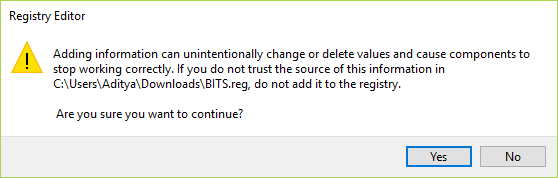
4. Değişiklikleri kaydetmek için bilgisayarınızı yeniden başlatın ve tekrar BITS'i hizmetlerden başlatın.

5. Hala bulamıyorsanız, Yöntem 1 ve 2'yi izleyin.
6. PC'nizi yeniden başlatın.
Sizin için önerilen:
- Düzeltme Windows 10'da ekran parlaklığı ayarlanamıyor
- Windows Update Hatası 80246008 Nasıl Onarılır
- Onar Arka Plan Akıllı Aktarım Hizmeti başlamıyor
- Chrome'da ERR_CONNECTION_ABORTED'i düzeltin
işte bu kadar başarılısın Hizmetlerden Eksik Arka Plan Akıllı Aktarım Hizmetini Düzeltme pencere, ancak bu gönderiyle ilgili hala herhangi bir sorunuz varsa, yorum bölümünde onlara sormaktan çekinmeyin.



